PS制作泛白色的雪景茅屋风景照片
转雪景效果基本上都是用反相操作来实现,不过本文的教程只用调色工具机图层混合来实现。大致过程:处理的时候需要多次用对比较大的混合模式如“强光”,“颜色减淡”等,把图片的对比加大,再用其它调色工具加强图片的色调,整体调成灰白的效果即可。最终效果

原图

一、打开素材,建立“通道混合器”调整图层,参数设置如下图,记得勾选单色选项。


二、将此调整图层设为“强光”模式。
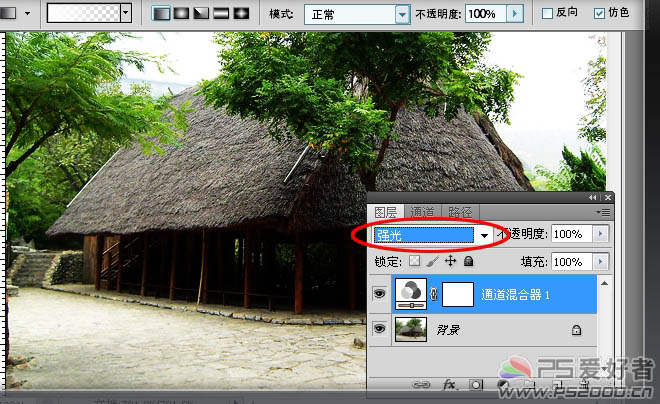
三、在最上方新建图层,按ctrl+atl+shift+E盖印图层,改为“强光”模式。
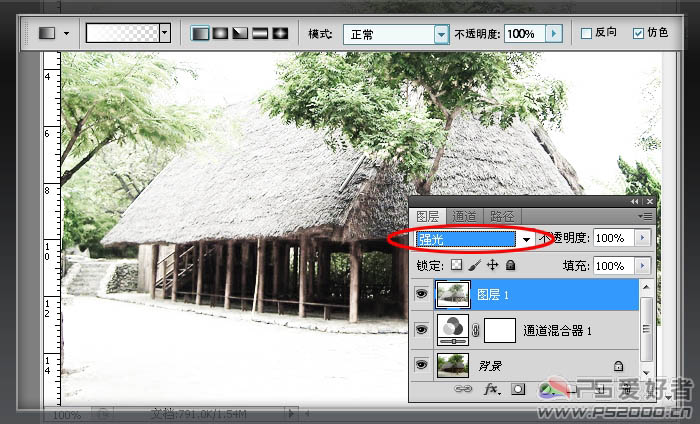
四、鼠标点击背景图层,执行:图像——调整——阴影/高光。

五、鼠标点击最上方图层,图像——调整——阴影/高光。

六、新建“可选颜色”调整图层,调整绿色及黄色,参数设置如下图,确定后完成最终效果。
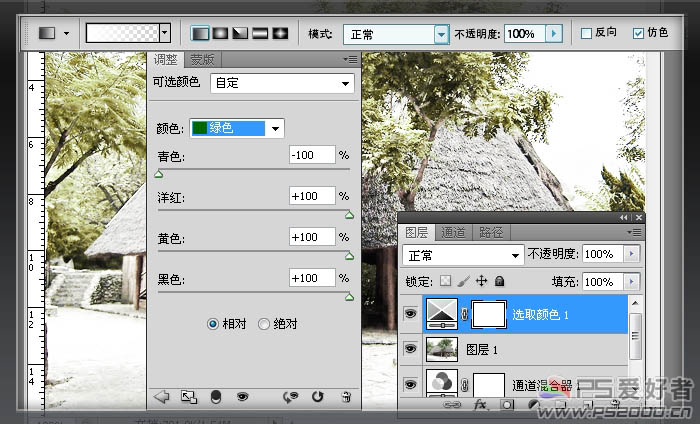

最终效果:


























